好用的ppt图片遮罩效果——不下后悔~~
- 格式:ppt
- 大小:1.18 MB
- 文档页数:7
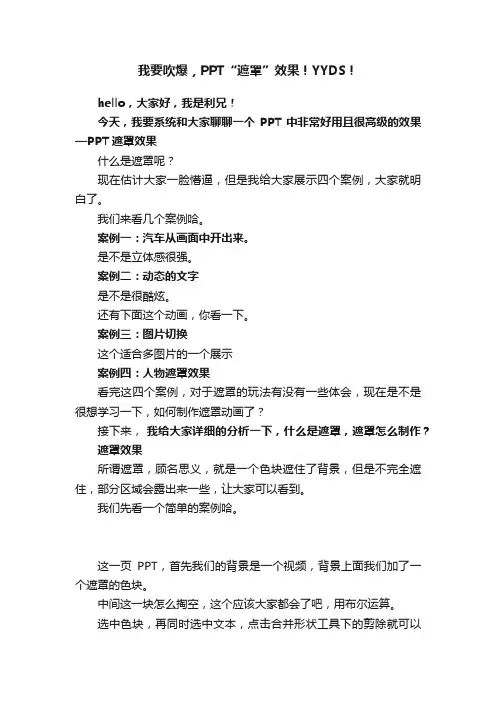
我要吹爆,PPT“遮罩”效果!YYDS!hello,大家好,我是利兄!今天,我要系统和大家聊聊一个PPT中非常好用且很高级的效果—PPT遮罩效果什么是遮罩呢?现在估计大家一脸懵逼,但是我给大家展示四个案例,大家就明白了。
我们来看几个案例哈。
案例一:汽车从画面中开出来。
是不是立体感很强。
案例二:动态的文字是不是很酷炫。
还有下面这个动画,你看一下。
案例三:图片切换这个适合多图片的一个展示案例四:人物遮罩效果看完这四个案例,对于遮罩的玩法有没有一些体会,现在是不是很想学习一下,如何制作遮罩动画了?接下来,我给大家详细的分析一下,什么是遮罩,遮罩怎么制作?遮罩效果所谓遮罩,顾名思义,就是一个色块遮住了背景,但是不完全遮住,部分区域会露出来一些,让大家可以看到。
我们先看一个简单的案例哈。
这一页PPT,首先我们的背景是一个视频,背景上面我们加了一个遮罩的色块。
中间这一块怎么掏空,这个应该大家都会了吧,用布尔运算。
选中色块,再同时选中文本,点击合并形状工具下的剪除就可以了。
至于刚开那么慢慢推进的动画,是给这个遮罩加了一个基本缩放的进入动画,效果选项这里选择的是放大。
我们再来看这个案例案例一:汽车从画面中开出来。
这个案例其实也是遮罩动画。
背景一张图,圆一块被掏空了。
汽车从画面中开出来,是因为汽车添加了直线路径动画。
具体的操作,有一些复杂,我录制了一个视频,大家可以看一下哈。
这个效果是不是非常的炫酷。
再来看一个哈案例三:图片切换当我们的PPT,文字很多的时候,非常合适哈。
将图片放到样机里面,然后一张一张的轮播切换。
其实它也是遮罩哈,给你看一下原稿。
首先是一个电脑样机,然后是一堆图片重合在一起,然后是一个遮罩的色块,这个色块和电脑屏幕相交的一块,被裁了。
图片我们设置的是飞入飞出的动画,这个很简单。
以上就是今天的主要内容,希望大家有所收获。
本文完。
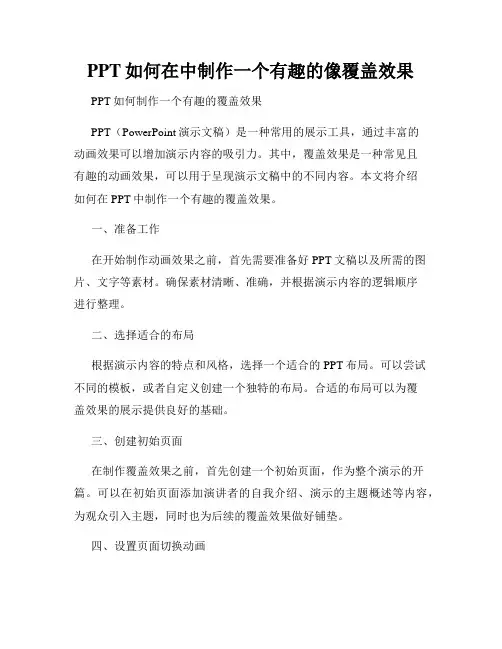
PPT如何在中制作一个有趣的像覆盖效果PPT如何制作一个有趣的覆盖效果PPT(PowerPoint演示文稿)是一种常用的展示工具,通过丰富的动画效果可以增加演示内容的吸引力。
其中,覆盖效果是一种常见且有趣的动画效果,可以用于呈现演示文稿中的不同内容。
本文将介绍如何在PPT中制作一个有趣的覆盖效果。
一、准备工作在开始制作动画效果之前,首先需要准备好PPT文稿以及所需的图片、文字等素材。
确保素材清晰、准确,并根据演示内容的逻辑顺序进行整理。
二、选择适合的布局根据演示内容的特点和风格,选择一个适合的PPT布局。
可以尝试不同的模板,或者自定义创建一个独特的布局。
合适的布局可以为覆盖效果的展示提供良好的基础。
三、创建初始页面在制作覆盖效果之前,首先创建一个初始页面,作为整个演示的开篇。
可以在初始页面添加演讲者的自我介绍、演示的主题概述等内容,为观众引入主题,同时也为后续的覆盖效果做好铺垫。
四、设置页面切换动画PPT中的每一页内容切换都可以设置动画效果。
为了制作覆盖效果,需要将每一页的动画效果设置为切换“从右侧飞入”或“从左侧飞入”。
这样,在切换页面时就会有一个覆盖的效果。
五、分层设置PPT中的每一页可以包含多个图层,通过设置图层的顺序可以实现覆盖效果。
在每一页的布局中,将需要覆盖的部分放置在上层图层,保证其位于其他内容上方。
六、逐步展示内容为了制作有趣的覆盖效果,可以逐步展示每一页的内容。
可以使用“分段显示”或“按点击顺序”等动画效果,逐步呈现每个图层或部分内容。
这样可以创造出一种悬念感,引导观众逐步关注演示的重点。
七、运用声音效果除了视觉效果,声音效果也是制作有趣的覆盖效果的重要组成部分。
通过在切换页面时添加声音效果,可以提升整个演示的吸引力和趣味性。
可以选择与演示内容相符的音效,如钟摆声、掌声等。
八、调整动画速度制作覆盖效果时,动画的速度设置也很重要。
过快或过慢的动画速度都可能影响观众的阅读体验。
根据实际演示情况和内容的重要程度,适当调整动画的速度,确保观众可以清晰地看到每一页的覆盖效果。
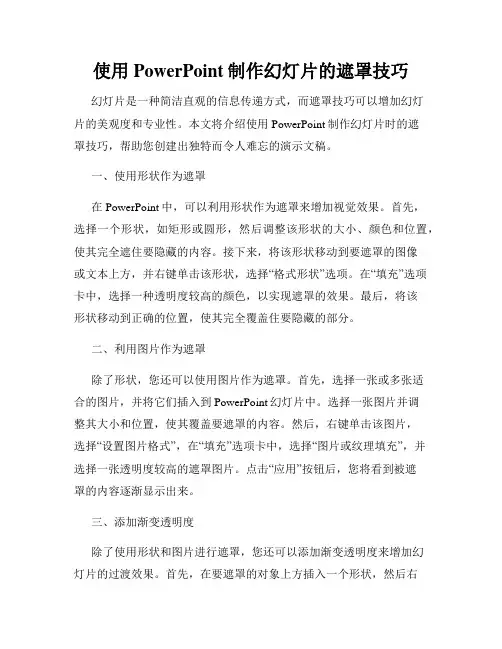
使用PowerPoint制作幻灯片的遮罩技巧幻灯片是一种简洁直观的信息传递方式,而遮罩技巧可以增加幻灯片的美观度和专业性。
本文将介绍使用PowerPoint制作幻灯片时的遮罩技巧,帮助您创建出独特而令人难忘的演示文稿。
一、使用形状作为遮罩在PowerPoint中,可以利用形状作为遮罩来增加视觉效果。
首先,选择一个形状,如矩形或圆形,然后调整该形状的大小、颜色和位置,使其完全遮住要隐藏的内容。
接下来,将该形状移动到要遮罩的图像或文本上方,并右键单击该形状,选择“格式形状”选项。
在“填充”选项卡中,选择一种透明度较高的颜色,以实现遮罩的效果。
最后,将该形状移动到正确的位置,使其完全覆盖住要隐藏的部分。
二、利用图片作为遮罩除了形状,您还可以使用图片作为遮罩。
首先,选择一张或多张适合的图片,并将它们插入到PowerPoint幻灯片中。
选择一张图片并调整其大小和位置,使其覆盖要遮罩的内容。
然后,右键单击该图片,选择“设置图片格式”,在“填充”选项卡中,选择“图片或纹理填充”,并选择一张透明度较高的遮罩图片。
点击“应用”按钮后,您将看到被遮罩的内容逐渐显示出来。
三、添加渐变透明度除了使用形状和图片进行遮罩,您还可以添加渐变透明度来增加幻灯片的过渡效果。
首先,在要遮罩的对象上方插入一个形状,然后右键单击该形状,选择“格式形状”。
在“填充”选项卡中,选择“渐变”选项,并调整渐变的颜色和透明度。
根据需要,您可以选择线性渐变或径向渐变,设置不同的起始和结束颜色,以及透明度的变化。
通过调整渐变透明度,您可以将幻灯片中的内容逐渐显示或隐藏,营造出更加独特和引人注目的视觉效果。
四、应用动画效果除了上述技巧,您还可以结合动画效果来实现更加出彩的遮罩效果。
在使用形状或图片作为遮罩的基础上,通过添加动画效果,使被遮罩的内容逐渐显示或隐藏。
在PowerPoint中,您可以选择适用于遮罩的切换或淡入淡出效果,以达到更生动的展示效果。

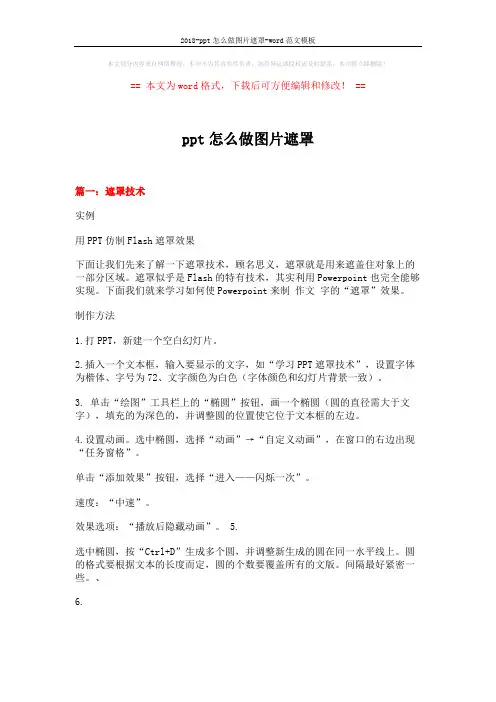
本文部分内容来自网络整理,本司不为其真实性负责,如有异议或侵权请及时联系,本司将立即删除!== 本文为word格式,下载后可方便编辑和修改! ==ppt怎么做图片遮罩篇一:遮罩技术实例用PPT仿制Flash遮罩效果下面让我们先来了解一下遮罩技术,顾名思义,遮罩就是用来遮盖住对象上的一部分区域。
遮罩似乎是Flash的特有技术,其实利用Powerpoint也完全能够实现。
下面我们就来学习如何使Powerpoint来制作文字的“遮罩”效果。
制作方法1.打PPT,新建一个空白幻灯片。
2.插入一个文本框,输入要显示的文字,如“学习PPT遮罩技术”,设置字体为楷体、字号为72、文字颜色为白色(字体颜色和幻灯片背景一致)。
3. 单击“绘图”工具栏上的“椭圆”按钮,画一个椭圆(圆的直径需大于文字),填充的为深色的,并调整圆的位置使它位于文本框的左边。
4.设置动画。
选中椭圆,选择“动画”→“自定义动画”,在窗口的右边出现“任务窗格”。
单击“添加效果”按钮,选择“进入——闪烁一次”。
速度:“中速”。
效果选项:“播放后隐藏动画”。
5.选中椭圆,按“Ctrl+D”生成多个圆,并调整新生成的圆在同一水平线上。
圆的格式要根据文本的长度而定,圆的个数要覆盖所有的文版。
间隔最好紧密一些。
、6.按住鼠标左键,从左上部到右下部拉一个长方形,这个长方形不能框住椭圆,但是必须框住文本框。
选定文本框,单击鼠标右键,弹出如图所示的快捷菜单,选择“叠放次序”→“至于顶层”菜单命令,被覆盖的文本就显示出来了。
7.选择“幻灯片放映”→“设置放映方式”菜单命令,弹出“设置放映方式对话框”。
8.选择“动画”→“换片方式”菜单命令,选择为,单击全部应用。
9.单击F5快捷键放映幻灯片,就可以看到放映效果了。
篇二:文字遮罩怎样使用Flash遮罩做出漂亮的文字效果 ????? | 浏览:7427 | 更新:201X-04-11 15:33???????分步阅读在Flash里,使用遮罩层可以创建出很多的效果来。
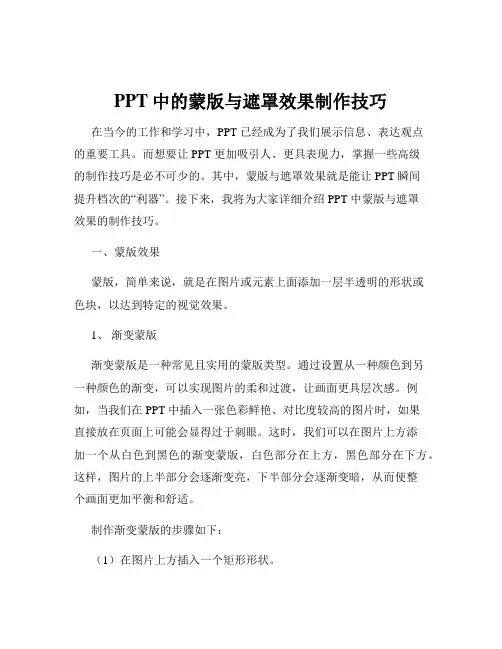
PPT中的蒙版与遮罩效果制作技巧在当今的工作和学习中,PPT 已经成为了我们展示信息、表达观点的重要工具。
而想要让 PPT 更加吸引人、更具表现力,掌握一些高级的制作技巧是必不可少的。
其中,蒙版与遮罩效果就是能让 PPT 瞬间提升档次的“利器”。
接下来,我将为大家详细介绍 PPT 中蒙版与遮罩效果的制作技巧。
一、蒙版效果蒙版,简单来说,就是在图片或元素上面添加一层半透明的形状或色块,以达到特定的视觉效果。
1、渐变蒙版渐变蒙版是一种常见且实用的蒙版类型。
通过设置从一种颜色到另一种颜色的渐变,可以实现图片的柔和过渡,让画面更具层次感。
例如,当我们在 PPT 中插入一张色彩鲜艳、对比度较高的图片时,如果直接放在页面上可能会显得过于刺眼。
这时,我们可以在图片上方添加一个从白色到黑色的渐变蒙版,白色部分在上方,黑色部分在下方。
这样,图片的上半部分会逐渐变亮,下半部分会逐渐变暗,从而使整个画面更加平衡和舒适。
制作渐变蒙版的步骤如下:(1)在图片上方插入一个矩形形状。
(2)选中矩形形状,点击“形状格式”选项卡,找到“形状填充”,选择“渐变填充”。
(3)在“渐变填充”的设置中,可以选择渐变的类型(如线性、射线、矩形等),然后设置渐变的颜色和方向。
(4)调整渐变的光圈位置和透明度,以达到理想的效果。
2、纯色蒙版纯色蒙版则是使用单一颜色的半透明形状来覆盖图片或元素。
这种蒙版常用于突出显示特定区域或营造某种氛围。
比如,我们想要在PPT 中突出显示一张图片的中心部分,可以在图片上方添加一个半透明的黑色圆形蒙版,让图片的边缘部分变暗,从而使观众的注意力集中在图片的中心。
制作纯色蒙版的方法比较简单:(1)在需要添加蒙版的图片或元素上方插入一个形状(如圆形、矩形等)。
(2)设置形状的填充颜色,并调整透明度。
二、遮罩效果遮罩效果与蒙版有些相似,但又有所不同。
遮罩通常是用一个形状来遮挡住图片或元素的一部分,从而创造出独特的视觉效果。

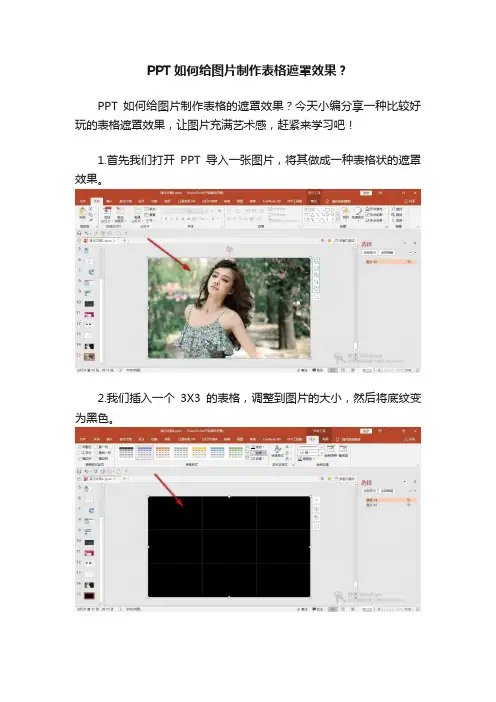
PPT如何给图片制作表格遮罩效果?
PPT如何给图片制作表格的遮罩效果?今天小编分享一种比较好玩的表格遮罩效果,让图片充满艺术感,赶紧来学习吧!
1.首先我们打开PPT导入一张图片,将其做成一种表格状的遮罩效果。
2.我们插入一个3X3的表格,调整到图片的大小,然后将底纹变为黑色。
3.选中表格Ctrl+X剪切,打开选择性粘贴面板,选择增强型图元文件选项,点击确定。
4.然后两次取消组合之后,表格就会变成九个独立的整体。
5.然后右键——设置形状格式,降低一下不透明度。
6.最后选择其中的一些方块删除掉,就能做出这样的一种蒙版效果,非常的好看。
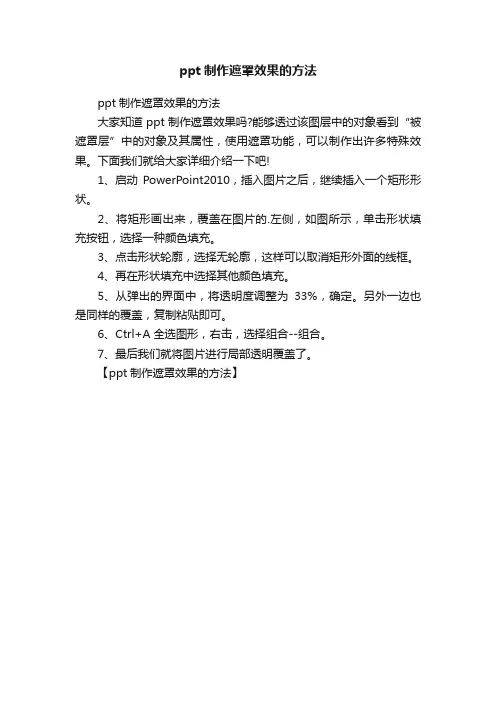
ppt制作遮罩效果的方法
ppt制作遮罩效果的方法
大家知道ppt制作遮罩效果吗?能够透过该图层中的对象看到“被遮罩层”中的对象及其属性,使用遮罩功能,可以制作出许多特殊效果。
下面我们就给大家详细介绍一下吧!
1、启动PowerPoint2010,插入图片之后,继续插入一个矩形形状。
2、将矩形画出来,覆盖在图片的.左侧,如图所示,单击形状填充按钮,选择一种颜色填充。
3、点击形状轮廓,选择无轮廓,这样可以取消矩形外面的线框。
4、再在形状填充中选择其他颜色填充。
5、从弹出的界面中,将透明度调整为33%,确定。
另外一边也是同样的覆盖,复制粘贴即可。
6、Ctrl+A全选图形,右击,选择组合--组合。
7、最后我们就将图片进行局部透明覆盖了。
【ppt制作遮罩效果的方法】。
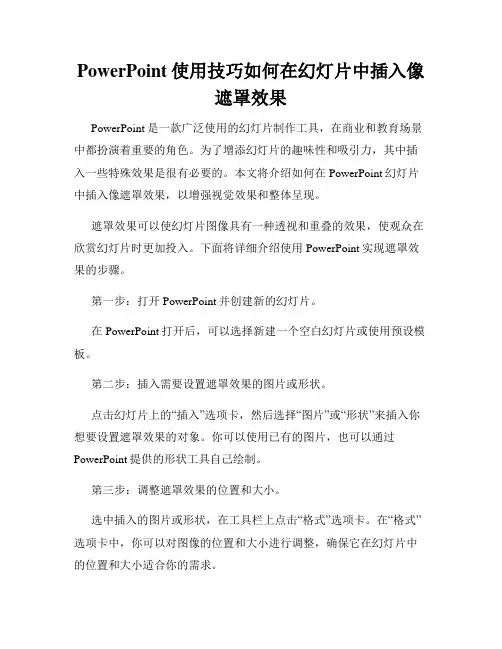
PowerPoint使用技巧如何在幻灯片中插入像遮罩效果PowerPoint是一款广泛使用的幻灯片制作工具,在商业和教育场景中都扮演着重要的角色。
为了增添幻灯片的趣味性和吸引力,其中插入一些特殊效果是很有必要的。
本文将介绍如何在PowerPoint幻灯片中插入像遮罩效果,以增强视觉效果和整体呈现。
遮罩效果可以使幻灯片图像具有一种透视和重叠的效果,使观众在欣赏幻灯片时更加投入。
下面将详细介绍使用PowerPoint实现遮罩效果的步骤。
第一步:打开PowerPoint并创建新的幻灯片。
在PowerPoint打开后,可以选择新建一个空白幻灯片或使用预设模板。
第二步:插入需要设置遮罩效果的图片或形状。
点击幻灯片上的“插入”选项卡,然后选择“图片”或“形状”来插入你想要设置遮罩效果的对象。
你可以使用已有的图片,也可以通过PowerPoint提供的形状工具自己绘制。
第三步:调整遮罩效果的位置和大小。
选中插入的图片或形状,在工具栏上点击“格式”选项卡。
在“格式”选项卡中,你可以对图像的位置和大小进行调整,确保它在幻灯片中的位置和大小适合你的需求。
第四步:设置遮罩效果。
在工具栏上点击“格式”选项卡的右侧下拉菜单按钮,然后选择“遮罩效果”选项。
在弹出的菜单中,你可以选择多种遮罩效果,包括圆形、星形、螺旋形等等。
选择适合你幻灯片主题的遮罩效果。
第五步:调整遮罩效果的属性。
在选取了合适的遮罩效果后,你可以进一步调整其属性。
你可以调整遮罩的透明度、圆角、颜色等属性,以便与幻灯片的整体风格更加一致。
第六步:复制遮罩效果到其他幻灯片。
如果你想在其他幻灯片中使用相同的遮罩效果,可以右键点击已设置好的遮罩效果,选择“复制”。
然后在目标幻灯片中右键点击,选择“粘贴”,即可将遮罩效果复制到其他幻灯片中。
第七步:预览和调整。
在完成了所有的遮罩效果设置后,你可以通过点击工具栏上的“幻灯片放映”按钮来预览整个幻灯片的效果。
如果需要调整遮罩的位置或大小,可以返回相应的幻灯片进行修改。
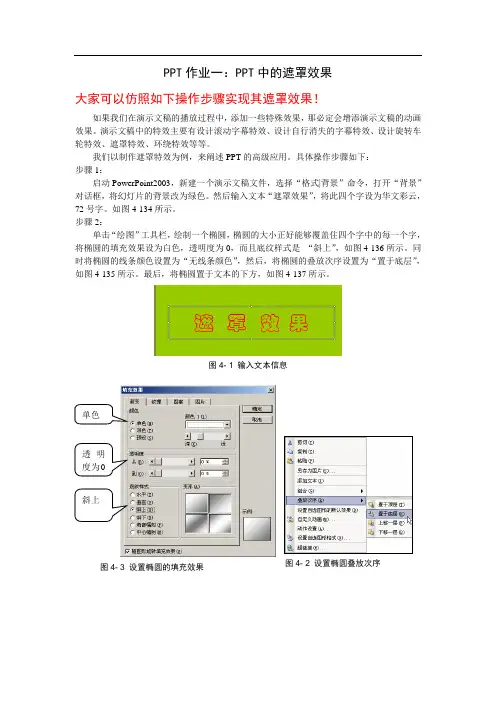
PPT 作业一:PPT中的遮罩效果大家可以仿照如下操作步骤实现其遮罩效果!如果我们在演示文稿的播放过程中,添加一些特殊效果,那必定会增添演示文稿的动画效果。
演示文稿中的特效主要有设计滚动字幕特效、设计自行消失的字幕特效、设计旋转车轮特效、遮罩特效、环绕特效等等。
我们以制作遮罩特效为例,来阐述PPT的高级应用。
具体操作步骤如下:步骤1:启动PowerPoint2003,新建一个演示文稿文件,选择“格式|背景”命令,打开“背景”对话框,将幻灯片的背景改为绿色。
然后输入文本“遮罩效果”,将此四个字设为华文彩云,72号字。
如图4-134所示。
步骤2:单击“绘图”工具栏,绘制一个椭圆,椭圆的大小正好能够覆盖住四个字中的每一个字,将椭圆的填充效果设为白色,透明度为0,而且底纹样式是“斜上”,如图4-136所示。
同时将椭圆的线条颜色设置为“无线条颜色”,然后,将椭圆的叠放次序设置为“置于底层”,如图4-135所示。
最后,将椭圆置于文本的下方,如图4-137所示。
图4- 1 输入文本信息单色透明度为0斜上图4- 3 设置椭圆的填充效果图4- 2 设置椭圆叠放次序图4- 4 椭圆与文字的位置 步骤3:绘制两个矩形,矩形的长度与“遮罩效果”四个字的长度一致,矩形的宽度和椭圆的高度一致。
如图4-138所示,将两个矩形分别放置在“遮”的两边。
步骤4:设置椭圆的动画路径,选中椭圆,选择“幻灯片放映|自定义动画”命令,在“自定义动画”窗格中,将效果设为“向右”,开始设为“之前”,速度设为“慢速”,如图4-139所示。
同时,在幻灯片中,将动画路径中的箭头拖到“果”字的中间位置。
如图4-140所示。
步骤5:矩形1 矩形2图4- 5 添加两个矩形以及其位置图4- 6 椭圆的动画设置 矩形1矩形2 动作路径的箭头图4- 7 设置椭圆动作路径的长度将图4-138中的两个矩形组合成一个整体(单击“绘图”工具栏中的“组合”命令),然后,设置矩形组合体的动画效果,选中矩形组合体,选择“幻灯片放映|自定义动画”命令,在“自定义动画”窗格中,将效果设为“向右”,开始设为“之前”,速度设为“慢速”,如图4-139所示。
PPT中如何使用图像遮罩效果在现代演示文稿中,图像是一种非常重要的元素,它可以帮助我们传达信息、引起观众的兴趣,并增强演示的视觉效果。
而图像遮罩效果是一种常用的技巧,可以使图像更加引人注目和有趣。
本文将介绍如何在PPT中使用图像遮罩效果,让你的演示更加出彩。
首先,我们需要选择一张适合的图像作为遮罩模板。
这个模板可以是任何形状,例如圆形、方形、心形等等。
你可以在互联网上搜索免费的图像遮罩模板,或者自己设计一个。
无论你选择哪种方式,确保图像的质量和清晰度是很重要的,这样才能保证最终效果的好看。
接下来,将选定的图像遮罩模板插入到PPT中。
你可以将其作为一个单独的图像插入,或者将其放置在你想要遮罩的图像上方。
如果你选择后者,确保遮罩模板与图像的大小和位置相匹配。
然后,选中遮罩模板和要遮罩的图像,点击“格式”选项卡上的“形状填充”按钮。
在弹出的菜单中,选择“图片或纹理填充”。
然后,点击“文件”按钮,选择要遮罩的图像。
你会发现,图像已经按照遮罩模板的形状进行了裁剪,形成了一个有趣的效果。
如果你想要进一步调整遮罩效果,可以点击“格式”选项卡上的“形状轮廓”按钮。
在弹出的菜单中,你可以选择不同的轮廓样式、颜色和粗细,以及添加阴影效果等。
通过调整这些参数,你可以使遮罩效果更加突出和独特。
此外,你还可以尝试不同的图像遮罩组合效果。
例如,你可以使用多个图像遮罩模板来遮罩同一个图像,或者使用不同的图像遮罩模板遮罩不同的图像。
这样可以创造出更加丰富多样的视觉效果,使你的演示更加生动有趣。
最后,记得在使用图像遮罩效果时要注意不要过度使用。
适度的遮罩效果可以提升演示的质量,但过多的遮罩效果可能会分散观众的注意力,甚至影响演示的清晰度。
因此,在使用图像遮罩效果时,要根据具体情况进行把握,避免过度使用。
总结起来,PPT中使用图像遮罩效果可以使演示更加出彩。
通过选择适合的图像遮罩模板、插入和调整遮罩效果,以及尝试不同的组合方式,你可以创造出独特而有趣的演示效果。
用PPT制作遮罩效果
用ppt制作遮罩效果
遮罩效果一(上图)遮罩,顾名思义遮罩层应在被遮罩对象的上面,上图的文字上层并无遮罩,但就其效果,文字可视同被遮罩。
制作要点是:
(1)文字颜色等同背景色
(2)移动圆的颜色不同背景色,且要在文字下层。
如把移动圆选用为背景色和黄色的双色渐变(向中心辐射)。
效果会更好。
遮罩效果二(下图)
文字上层有遮罩层,当与文字重合时,文字不显,脱离时则文字显现。
不妨把遮罩层改换一下颜色(即改换成非背景色),就把它的遮罩和脱罩的情况看得明明白白了。
如下图
遮罩效果二的制作要点:(1)由下至上的层次:背景黄色渐变圆文字长方形组合(填充成背景色)。
(2)长方形和黄色渐变圆相交,长方形之高正好为圆之弦。
(3)黄色渐变圆和长方形组合移动要同步,即要保证同时同速。
要同时开始和同时结束均可在“计时"界面中设置。
所以关键是移动距离要相同。
如何保证移动等距呢?添加自定义路径的移动距离时,如同时选定黄色渐变圆和长方形组合,则移动距离必然相等。
由于组合长方形的中心与黄色渐变圆得中心是重合的,所以从圆心出发设定移动距离较为方便。
然后再分别设置“计时”界面中的参数。
如“之前”、“非常慢”,
并在效果界面上钩选“自动翻转”。
左边的遮罩罩框去掉,就可得到遮罩效果三。
ppt2013怎么制作遮罩效果
有时我们在制作ppt演示文稿的时候,可能需要在其中添加遮罩的效果,那么,你知道如何在ppt中添加遮罩效果吗?下面就让店铺告诉你ppt2013如何制作遮罩效果的方法。
ppt2013制作遮罩效果的方法
新建一个ppt,准备一张空白的幻灯片。
切换到【插入】
在ppt里插入一个矩形图形,并把图形设置成黑色的。
在黑色矩形中输入你想要的文字“心想事成万事如意”并将字体调成合适的大小。
为了效果将字体设置成黑色(矩形和字体的颜色相同或相近)
在ppt上插入椭圆形,用白色填充。
位置在字体前面。
将白色的矩形进行动画设计。
路径可以自己设置,可以自己画路径。
图片中是我画的路径向右。
最后,就是设置白色矩形、汉字、和黑色矩形的位置了。
基本是黑色在最底层、白色在中层、汉字在最上层(只要选中黑色矩形和汉字设置就行了)。
选中矩形,右键鼠标就能找到【置于顶层】【置于底层】。